Win7電腦亮度怎么調(diào)?Win7調(diào)節(jié)屏幕亮度方法
Win7電腦亮度怎么調(diào)?許多經(jīng)常使用電腦的用戶都會調(diào)整自己的屏幕亮度到最佳,這樣既方便我們使用電腦,也從最大的限度上保護用戶的眼睛,下面小編就帶著大家一起來看看具體怎么調(diào)整吧!
操作方法:
1、通常在顯示器的右下角有一排按鈕,可以在這里進行亮度調(diào)整,可以按下這里的MENU鍵打開菜單,然后通過顯示器下方的上下箭頭對亮度調(diào)整,當然不同顯示器這里按鈕各個鍵的功能可能不同,大家多聯(lián)系熟悉有關(guān)按鍵就好!

2、在出現(xiàn)的菜單中,通過顯示器下方的按鍵進行亮度的調(diào)整!首先MENU打開功能調(diào)整菜單,然后通過顯示器上的有關(guān)按鍵進行操作。調(diào)整亮度符合自己需要!
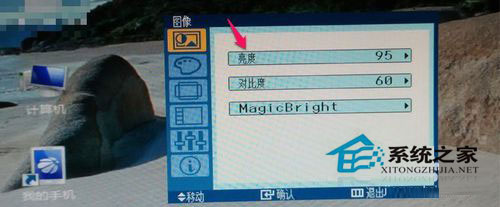
3、當然在系統(tǒng)中也可以對亮度進行調(diào)整,首先打開電腦控制面板!
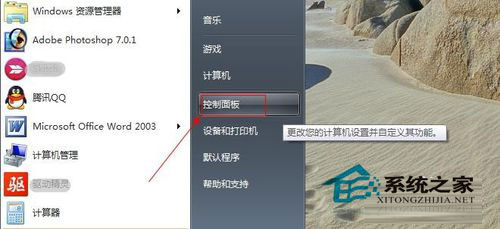
4、在控制面板中將這里的查看方式改為大圖標,然后這里找到圖形控制器打開!比如小編這里顯示的是Intel (R) GMA drive【Intel集成顯卡驅(qū)動】如果你是獨立顯卡的話,這里顯示和小編電腦肯定是不一樣的。
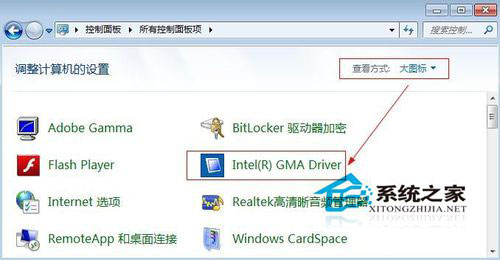
5、出現(xiàn)的窗口中點擊顯示設(shè)置,然后點擊右邊的高級設(shè)置打開!
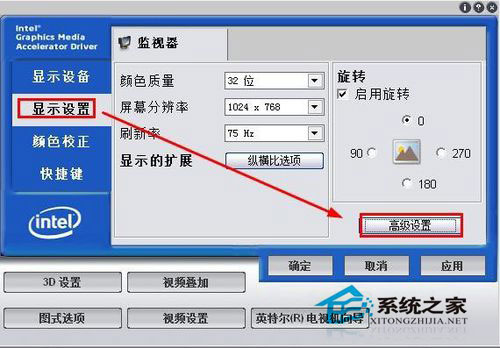
6、高級設(shè)置的基本設(shè)置中可以拖動亮度或者對比度這里的滑動按鈕,調(diào)整屏幕的亮度或者對比度,這樣操作是非常方便的!調(diào)整結(jié)束后點擊下方確定,并且在調(diào)整的時候,可以實時查看電腦顯示器的亮度對比度變化!
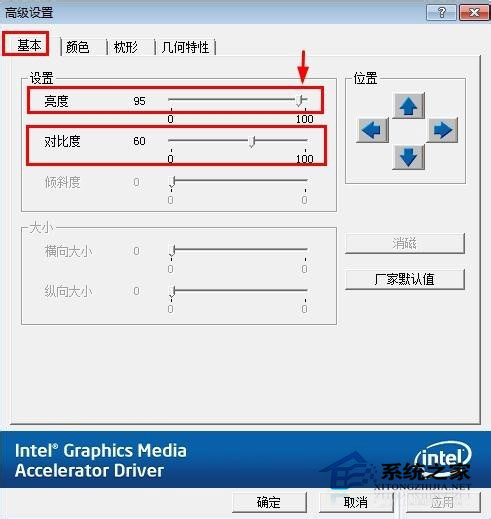
7、當然也可以在電腦桌面上單擊鼠標右鍵,然后選擇屏幕分辨率!
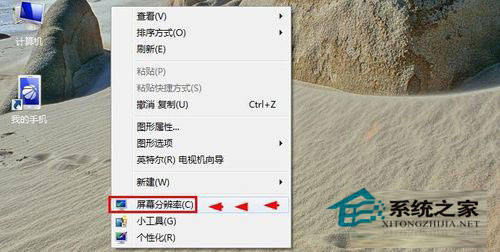
8、打開的屏幕分辨率窗口中,下方找到高級設(shè)置打開。
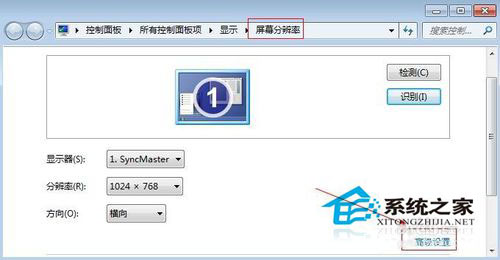
9、彈出窗口中點擊你的顯卡圖像控制,然后打開這里的圖形屬性。后面的操作就和上面的修改屏幕亮度的方法是一樣的!
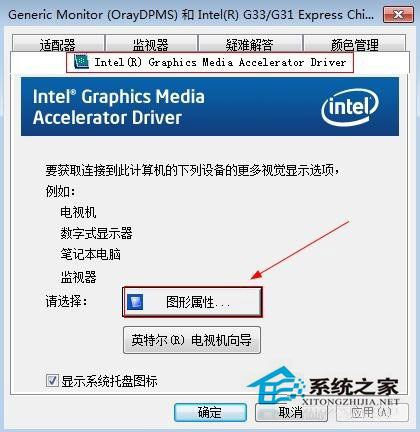
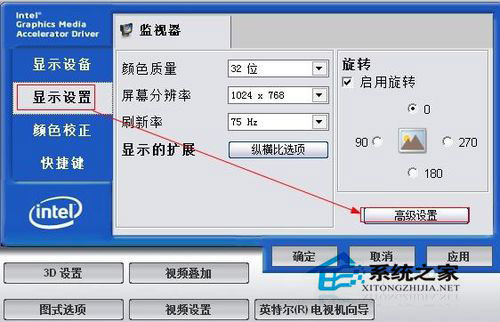
10、當然還有方法就是,打開控制面板以后,在這里面找到顯示打開!
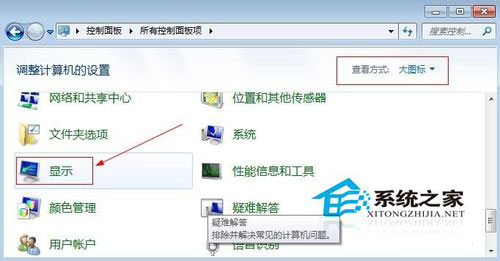
11、顯示對話框中在左側(cè)找到更改顯示器設(shè)置,然后點擊更改顯示器設(shè)置!
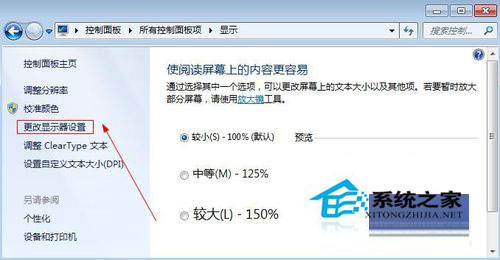
12、顯示設(shè)置的屏幕分辨率中后面的操作和上面小編介紹的方法也一樣了!總之修改屏幕亮度可以使用上面小編介紹的方法進行操作,要注意不同系統(tǒng)稍有區(qū)別哦!
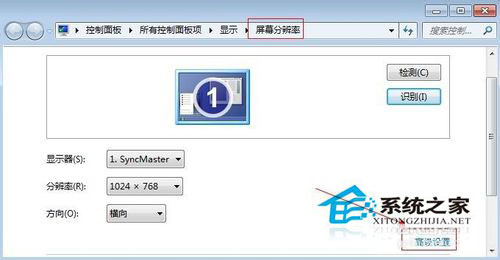
以上就是小編向大家介紹的Win7系統(tǒng)下調(diào)節(jié)電腦顯示器屏幕亮度的方法了,如果你覺得你的電腦屏幕亮度讓你的眼睛不舒服的話,不妨按以上方法試試!
相關(guān)文章:
1. Win11哪個版本最好 Win11系統(tǒng)最好的版本推薦2. Win10專業(yè)版系統(tǒng)電腦找不到音頻設(shè)備怎么辦?3. Windows10怎么關(guān)閉應用商店的免密碼支付?4. Win7電腦注冊表編輯器被管理員禁用怎么解決?5. CentOS7.0怎么設(shè)置屏幕分辨率?6. windows10分辨率在哪里調(diào)試7. Windows10正式版攝像頭不能用怎么辦?8. WinXP系統(tǒng)LOL打字沒有候選框如何解決?9. Win11打印機怎么安裝?Win11系統(tǒng)安裝共享打印機教程10. Win10系統(tǒng)的Edge瀏覽器怎么進行長截圖?

 網(wǎng)公網(wǎng)安備
網(wǎng)公網(wǎng)安備